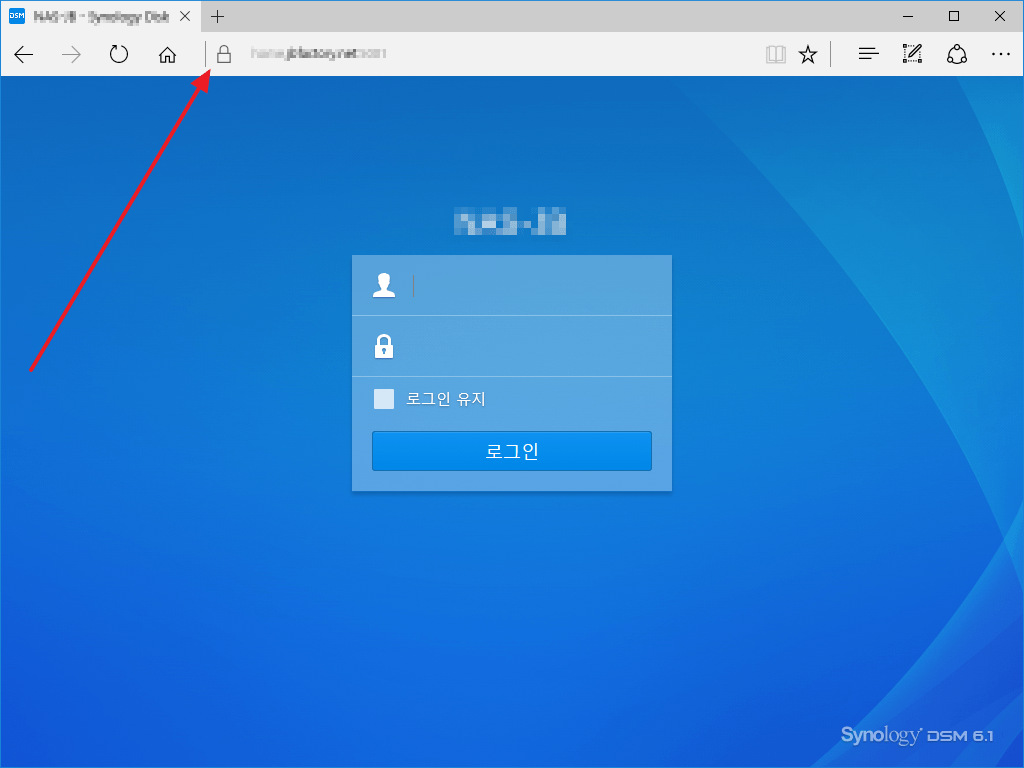시놀로지 나스 / Let’s Encrypt 인증서 설치하고 설정하는 방법
Created 2021-08-22
Last Modified 2024-05-15
DSM에는 기본적으로 시놀로지에서 제공하는 인증서를 포함하고 있습니다. 이 인증서를 이용하여 보안 접속, 즉 HTTPS로 NAS에 접속할 수 있습니다.
그런데, 시놀로지가 제공하는 인증서는 공인된 것이 아니라서, 웹브라우저로 접속하면 위험하다는 메시지가 나옵니다. 물론 암호화는 되는 것이므로 HTTP 보다는 안전하지만, 이런 메시지가 많이 거슬립니다.
이를 해결하는 방법은 공인된 인증서를 사용하는 것입니다.
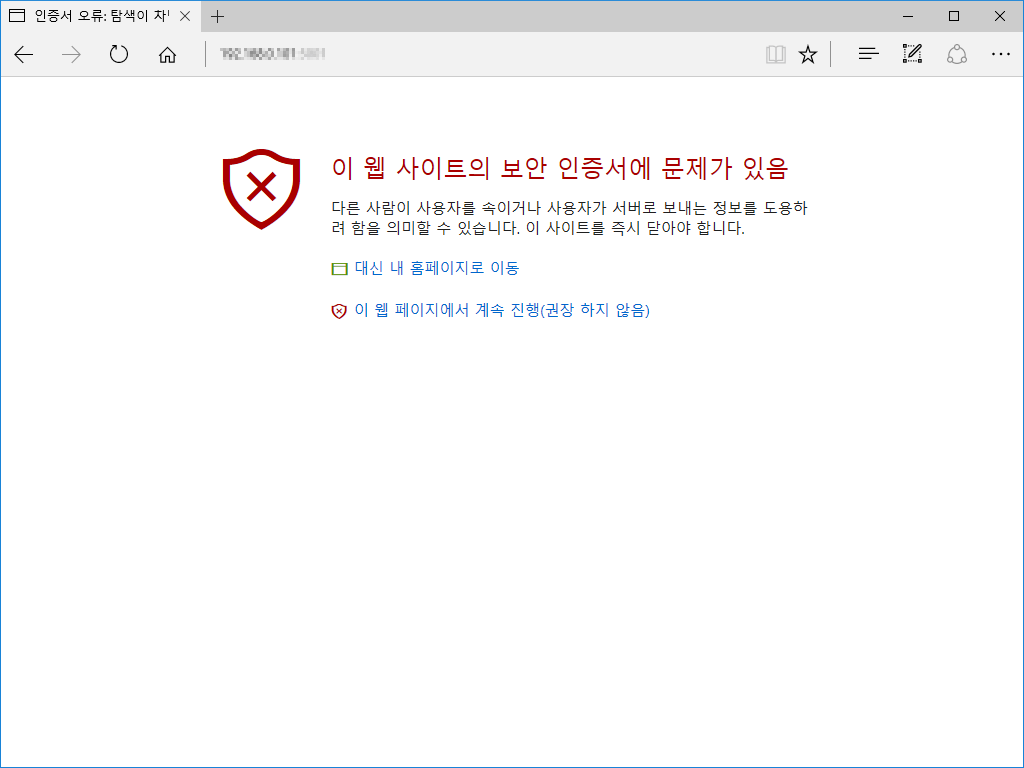
공인 인증서는 보통 유료이지만, NAS에 사용하기 위해 구입하는 것은 좀 과합니다. 그래서 무료로 제공되는 Let’s Encrypt 인증서를 사용하였습니다. 단점은 90일마다 갱신을 해야 한다는 것인데, DSM에서 자동으로 갱신을 해줍니다.
준비하기
도메인
외부에서 접속할 수 있는 도메인이 필요합니다. 단, 도메인 별로 인증서 발급 횟수 제한이 있습니다. 그래서 ipTIME 공유기 사용자가 쉽게 얻을 수 있는 xxx.iptime.org 같은 도메인은 인증서 발급이 되지 않을 수 있습니다.
80 포트로 연결되도록 하기
80 포트로 접속할 수 있게 설정해야 합니다. 그렇지 않으면 인증서 발급이 되지 않습니다.
5001 포트로 연결되도록 하기
DSM에 설정된 HTTPS 기본 포트가 5001입니다. 5001 포트로 접속할 수 있게 설정합니다.
인증서 발급하기
- [제어판 - 보안 - 인증서]에서 [추가]를 클릭합니다.
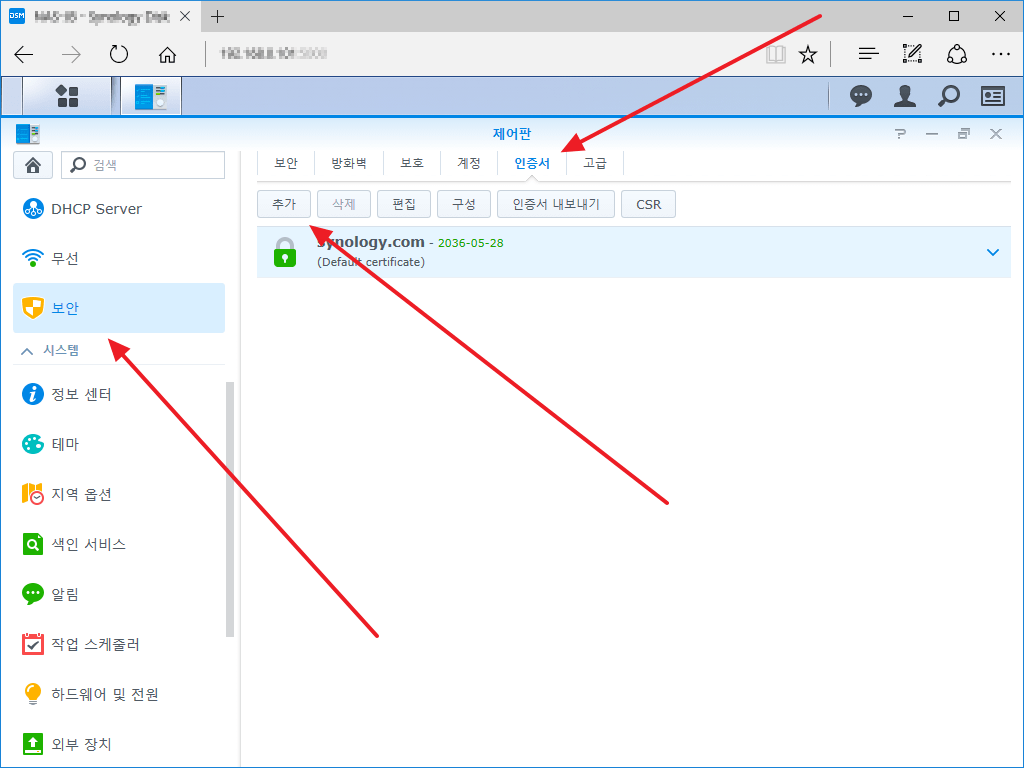
- [새 인증서 추가]가 선택된 상태에서 [다음]을 클릭합니다. (기존 인증서 교체를 하는 게 편하기는 하지만, 문제가 발생할 것을 대비해서 인증서를 추가하고 난 후 설정하는 방법을 택했습니다.)
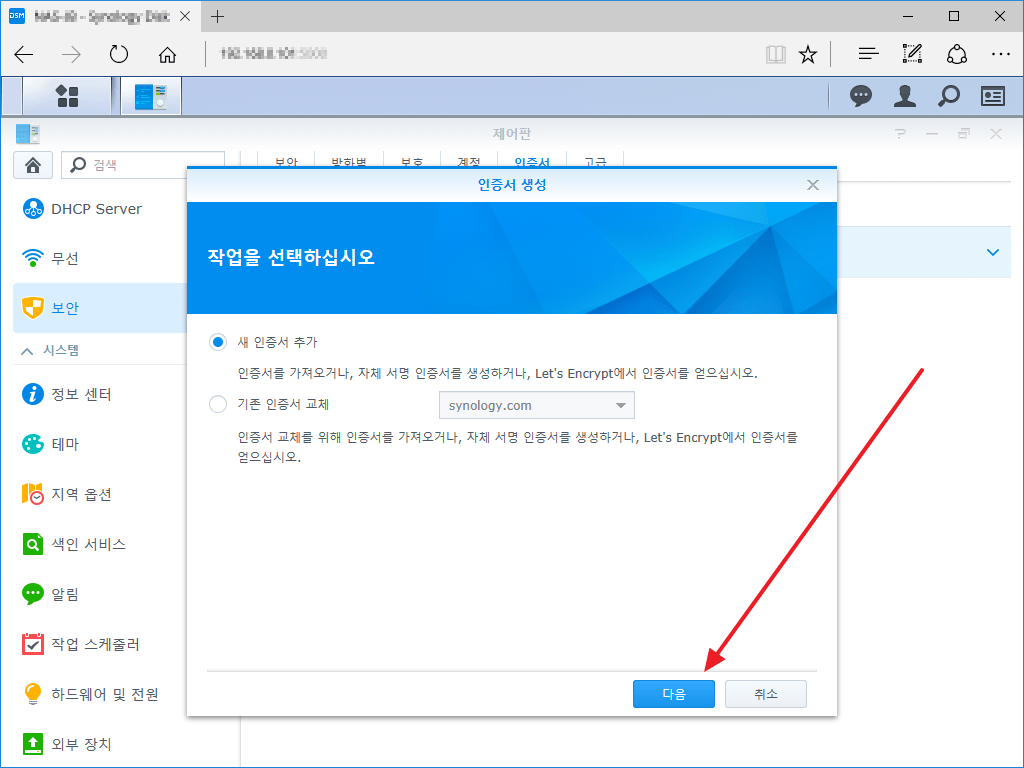
- [Let’s Encrypt에서 인증서 얻기]를 선택하고 [다음]을 클릭합니다.
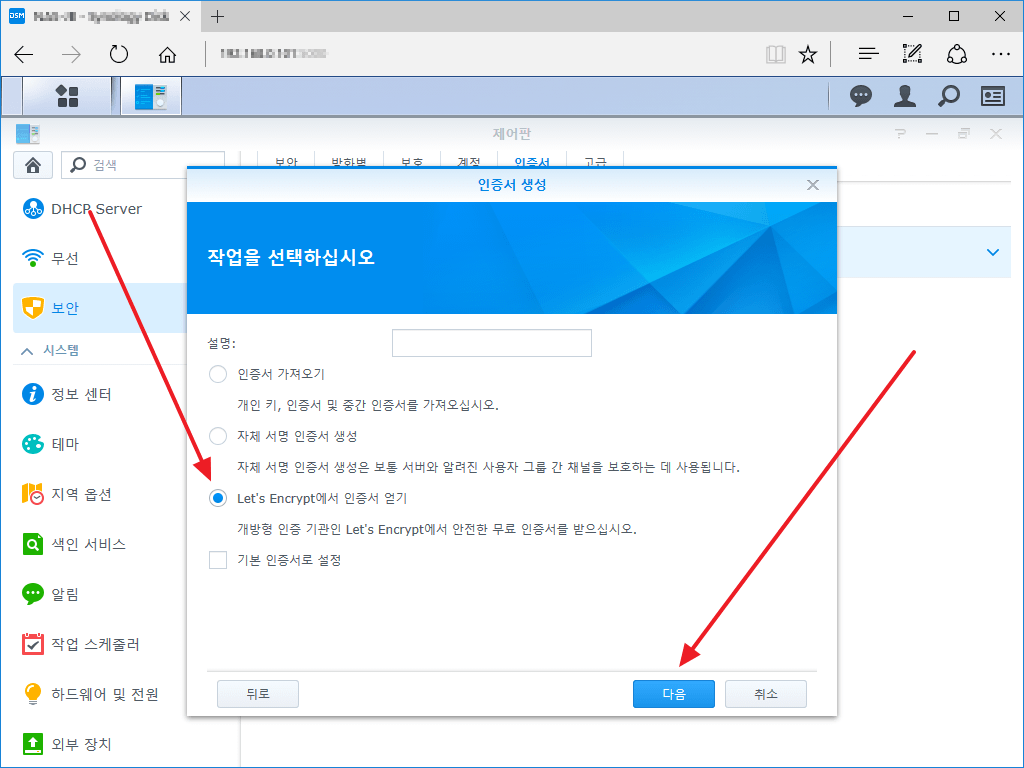
- 도메인 이름과 이메일 주소를 입력하고 [적용]을 클릭하면 인증서가 추가됩니다.
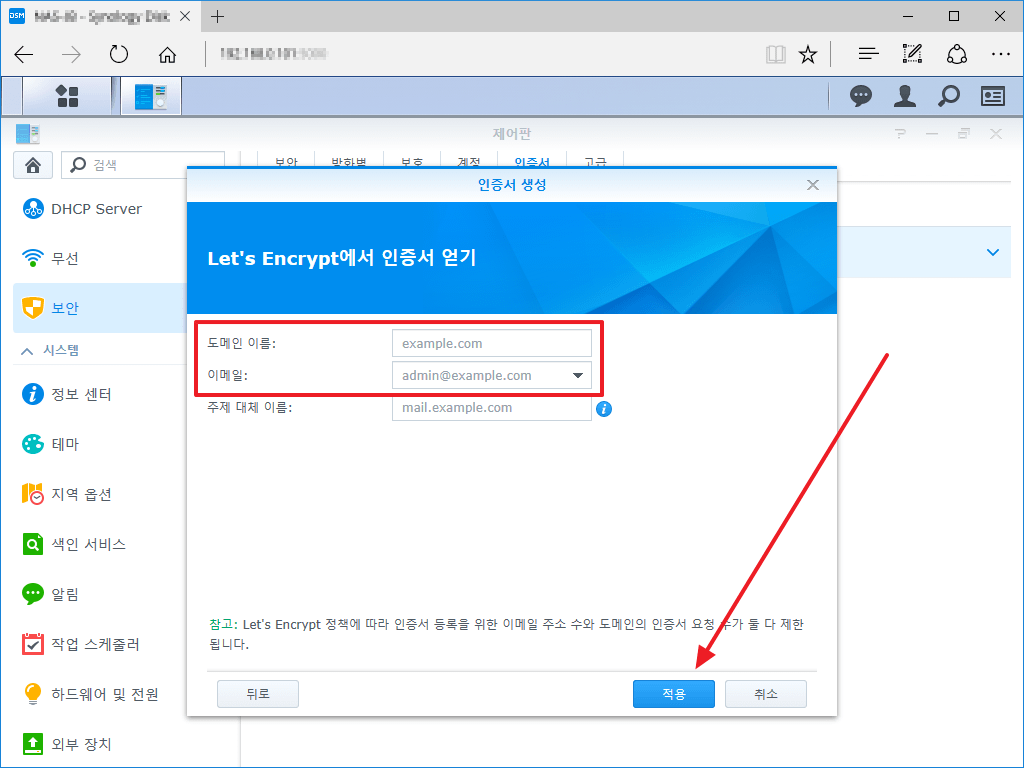
인증서 설정하기
- 추가된 인증서를 선택하고 [편집]을 클릭합니다.
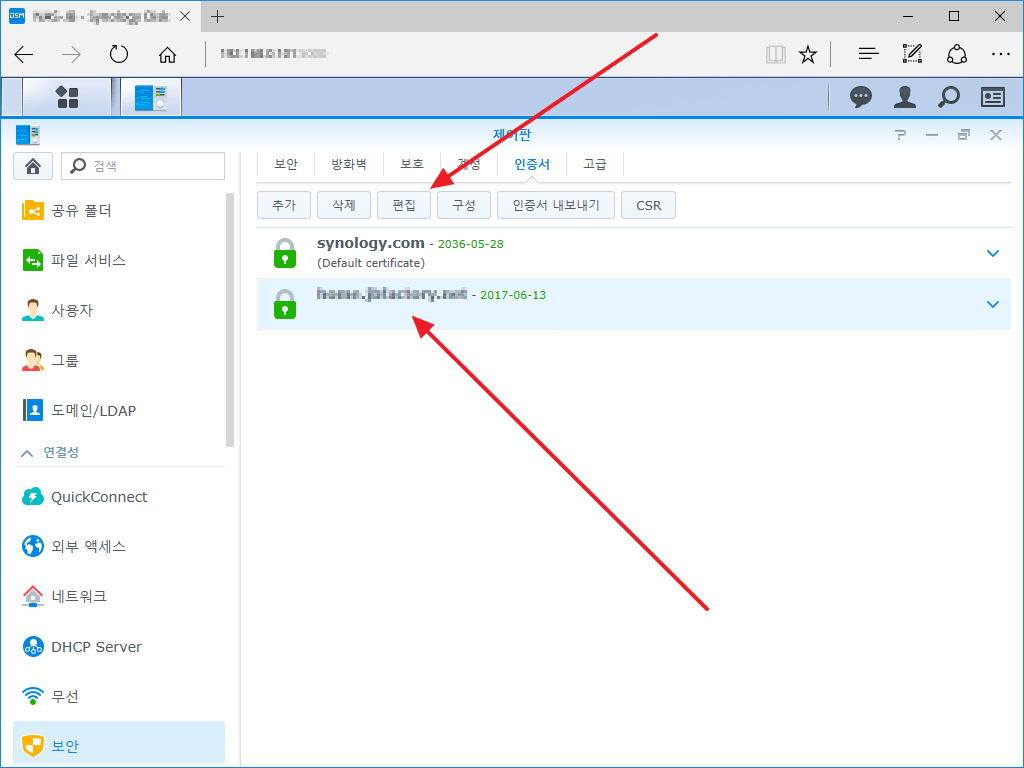
- [기본 인증서로 설정]에 체크하고 [확인]을 클릭합니다.
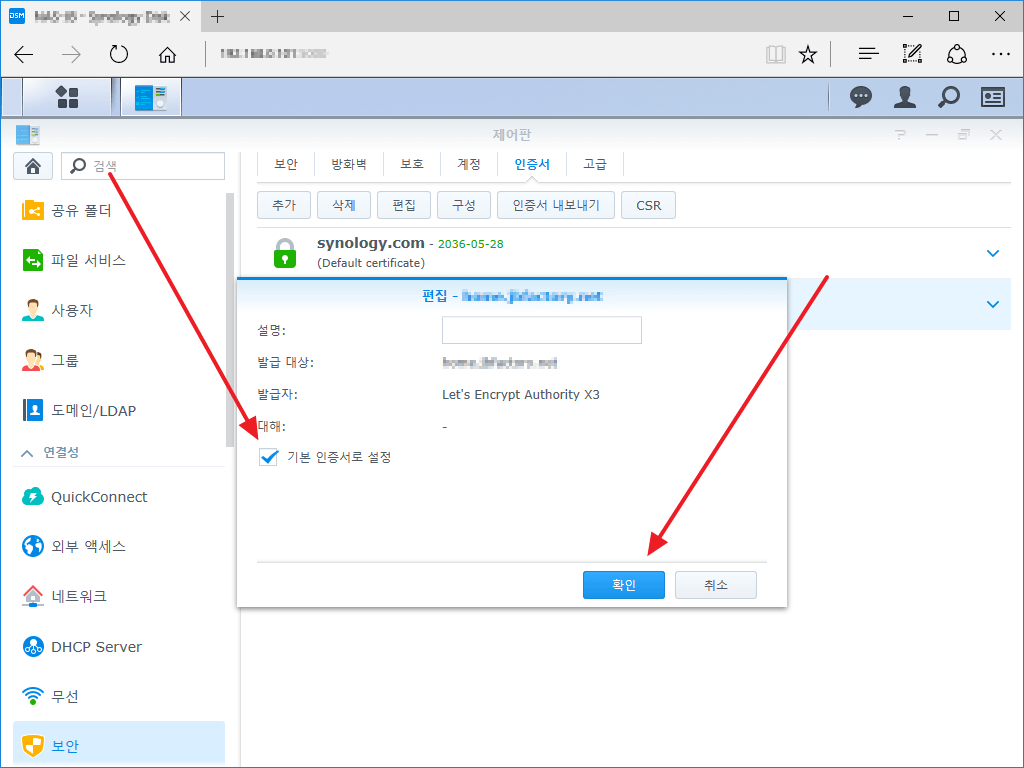
- 인증서를 선택하고 [구성]을 클릭합니다.
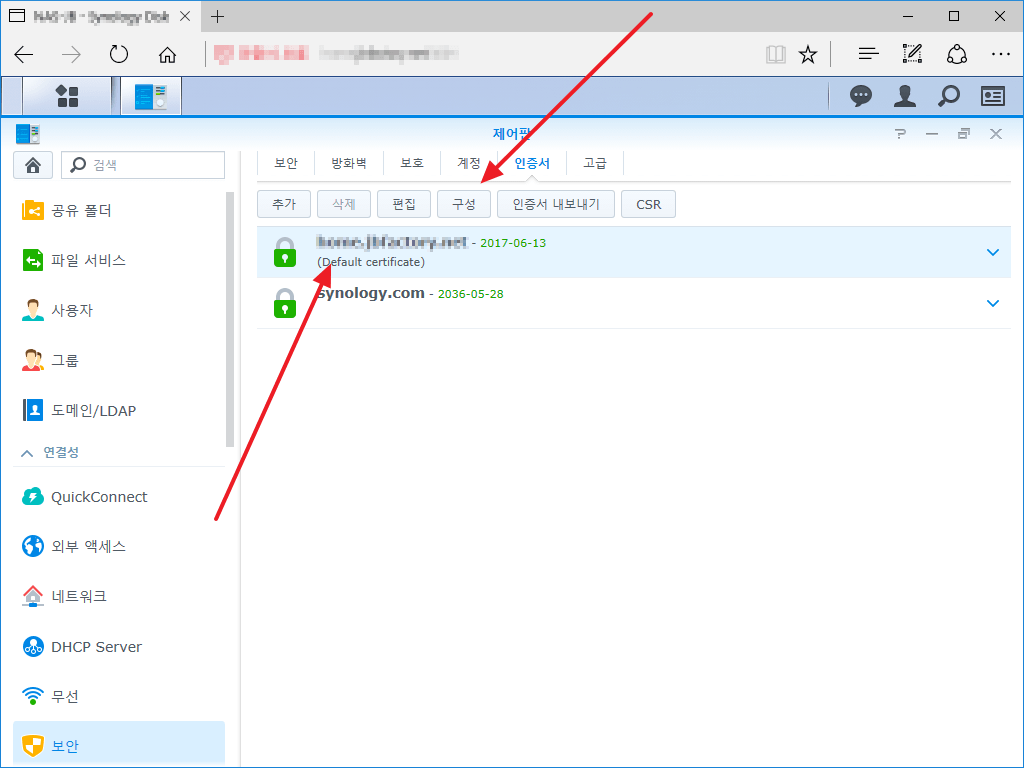
- 인증서를 새로 설치한 것으로 모두 바꾸고 [확인]을 클릭합니다.
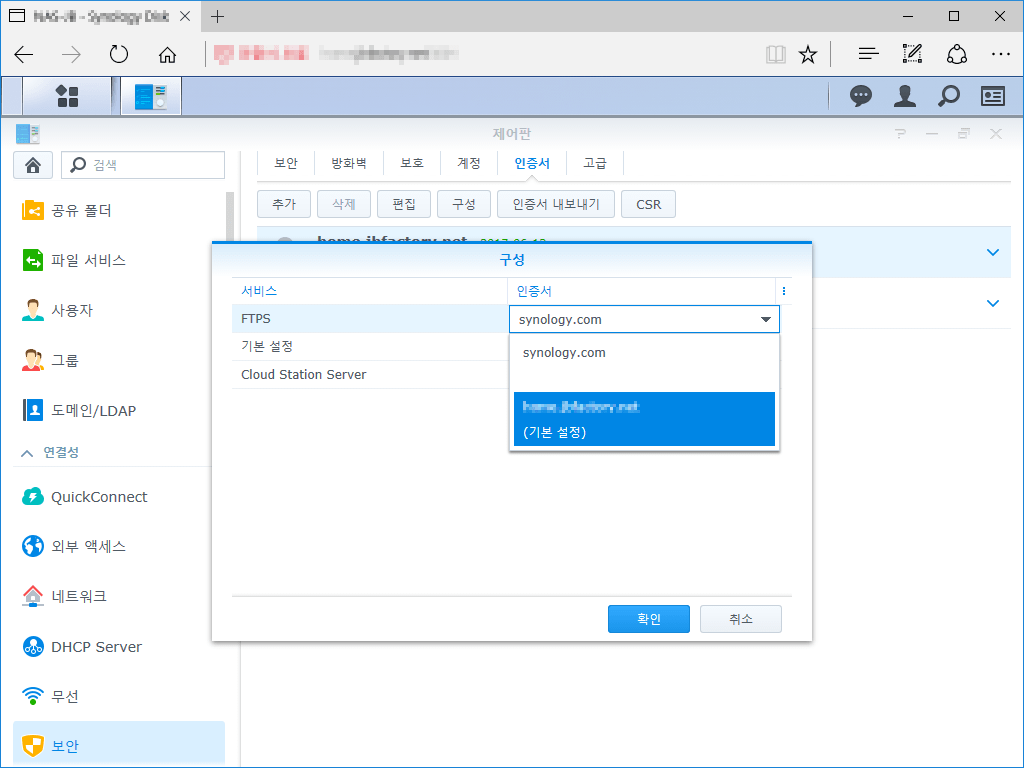
네트워크 설정하기
- [제어판 - 네트워크 - DSM 설정]에서 리디렉션 항목에 체크를 하면 HTTP로 접속해도 HTTPS로 연결됩니다.
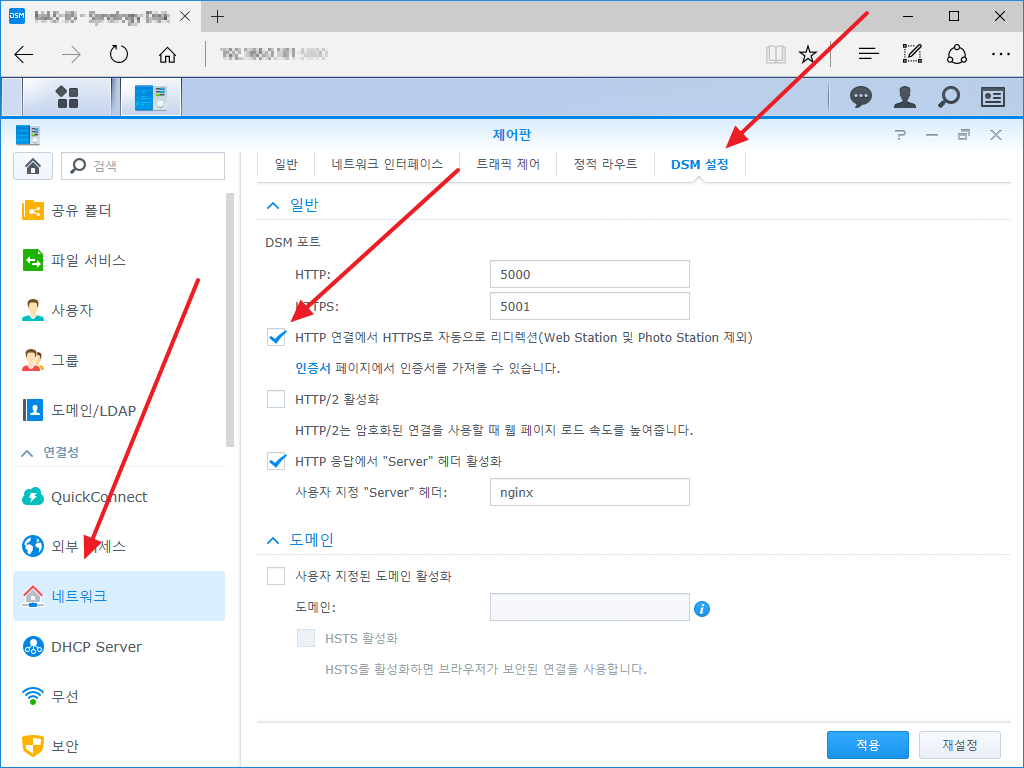
기타
- [제어판 - 보안 - 고급]의 [HTTP 압축 활성화]에 체크하면 속도를 높일 수 있다고 합니다.
- [제어판 - 네트워크 - DSM 설정]의 [HTTP/2 활성화]에 체크하면 속도를 높일 수 있다고 합니다.
완료
제대로 설치/설정하였다면, 인증서에 문제 있다는 메시지 없이 다음처럼 접속할 수 있습니다.